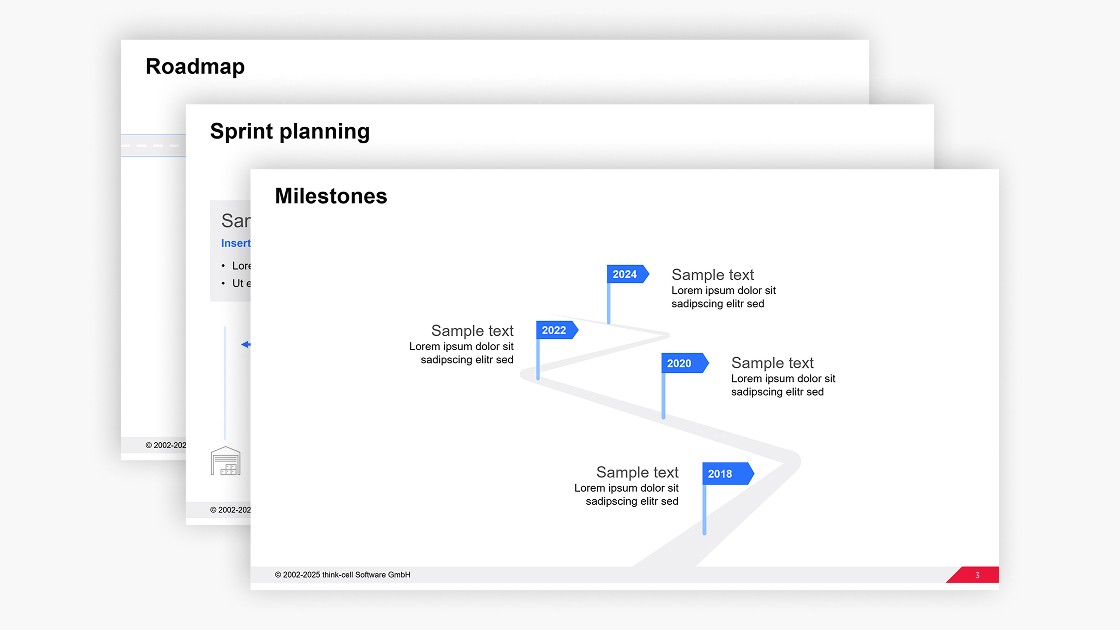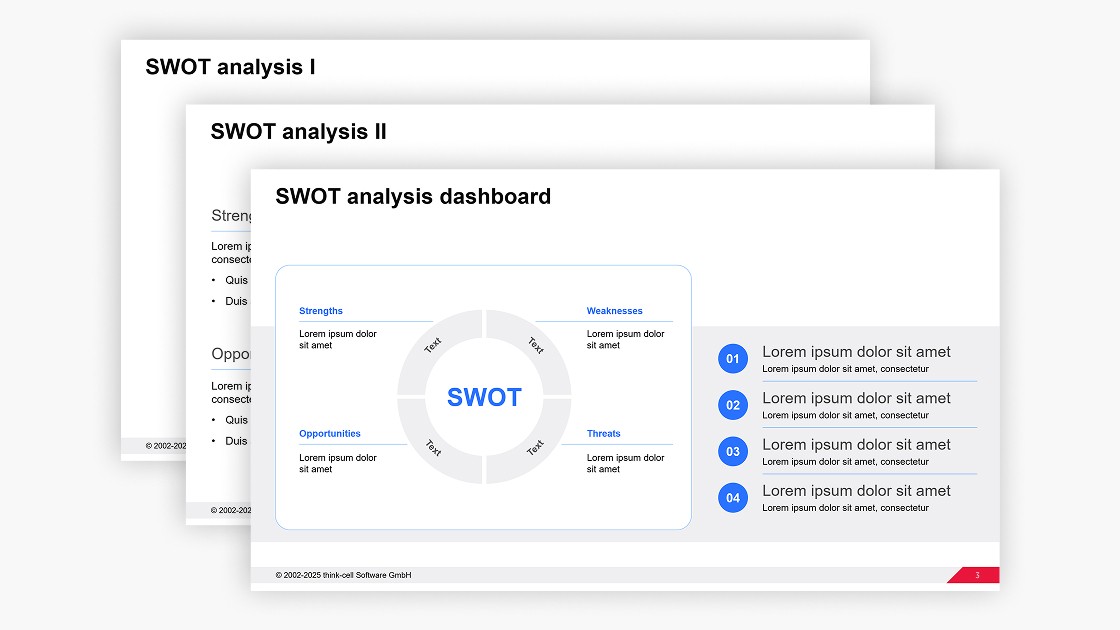PowerPoint 组织架构图模板
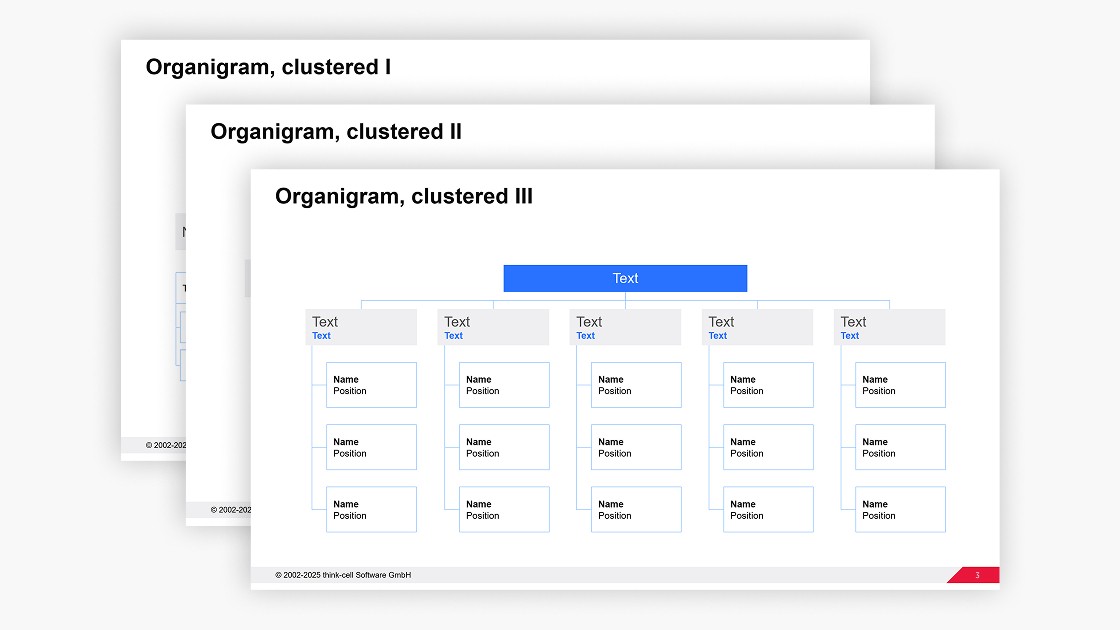
6 阅读时间(分钟) — by Stephen Bench-Capon
使用我们专业设计的 PowerPoint 组织架构图模板,以流畅、专业的布局快速创建商业演示文稿。
您为何应使用组织架构图模板来制作演示文稿
您应使用模板来创建 PowerPoint 演示文稿中的任何组织架构图,因为所有替代方案都有明显的缺点:
- 使用来自人力资源软件的屏幕截图:如果时间紧迫,您很可能会从人事管理工具中截取组织架构图的屏幕截图,并将其粘贴到演示文稿中。这样做可能很快捷,但会显得不专业,会破坏演示文稿的布局,而且往往会导致幻灯片难以阅读。
- 使用 PowerPoint SmartArt 构建组织架构图:您可以尝试使用 PowerPoint SmartArt 工具中的层次结构图来构建组织架构图。但是,SmartArt 图形与 PowerPoint 的对齐工具不兼容,因此大多数用户在编辑这些图形时会有挫败感,转而选择更灵活的解决方案。
- 使用原生 PowerPoint 形状创建组织架构图:使用原生 PowerPoint 形状可以让您获得最大的灵活性,但从头开始构建幻灯片非常耗时,而且难以确保不出差错,尤其是当您需要弄清楚如何充分利用不同的连接器时。使用精心设计的组织架构图模板可以让您获得灵活性,并确保您拥有精美的幻灯片布局。
如何使用 PowerPoint 组织架构图模板
您可以在 PowerPoint 演示文稿中免费使用此组织架构图模板,并根据自己的需求轻松地对其进行调整。
从适合贵组织的图表模板开始
此模板包含三个变体,因此请选择最符合您要为团队创建的组织架构图的变体:
- 如果您要纳入大量员工姓名,但不太在意职称或职位等其他详细信息,则第一个组织架构图模板很有用。
- 第二个组织架构图模板旨在纳入每名员工的职位和小图标或个人资料图像。
- 第三个组织架构图模板适用于中型团队,默认提供可填入五个分公司或部门的空间,还有一行用于填写每名员工在组织中担任的职位。
选择最合适的模板让您可以用更短时间就能在组织架构图中填入信息,并将其调整为符合您的具体需求。
将组织架构图模板添加到 PowerPoint 演示文稿中
此组织架构图模板与任何版本的 PowerPoint 完全兼容,有两种方法可以将其插入到演示文稿中:
- 使用 Ctrl+C 复制整张幻灯片,然后右键点击幻灯片预览窗格并选择“使用目标主题”,将其粘贴到演示文稿中。
- 拖动鼠标以突出显示构成组织架构图的所有元素,并使用 Ctrl+C 进行复制。然后使用 Ctrl+V 将组织架构图粘贴到目标幻灯片中。如果要在已有标题和页脚等元素的现有幻灯片布局中包含组织架构图,请使用这种方法。
根据您的需求调整 PowerPoint 图表模板
即使使用专业模板,您也需要填写组织架构图,并进行一些细微的调整,以确保幻灯片完全适合演示文稿的其余部分。
应用品牌的企业形象设计
粘贴时,组织架构图会适应演示文稿的主题,但您仍应检查组织架构图是否与品牌形象的各个方面相符。务必根据相关的公司指南,对不同级别的文本和元素(例如标题、文案、形状边框和背景)使用适当的颜色。
添加或移除分公司
您可以根据组织有多少个团队或部门轻松调整模板,以纳入组织结构图所需数量的分公司。通过将元素分组在一起,可以快速移除整家分公司,复制现有分公司,以及在整张幻灯片上均匀地分布分公司。
同样的原则也适用于为个别团队成员添加或移除形状。对元素进行分组,使流程更高效,并避免不必要的任务重复。
用员工姓名填充组织架构图
每个组织架构图模板都有空间用于填入员工姓名,有些还可纳入职位和/或个人资料图像。为了保持一致性,我们的模板中的形状始终设置为“不自动调整”。此设置可使组织架构图的整体布局保持不变,即使您输入了格外长的名字。另一方面,这意味着您需要调整任何过长文本的字体,以防止它们超出形状的边框。
调整形状大小和对齐
组织架构图中有了适当的内容后,您应花点时间确保元素正确对齐且大小适当。如果您使用间距均匀的表格布局,幻灯片一定会更易于阅读。对于组织架构图而言,布局更为重要,因为布局有助于传达员工之间的相对层级和关系。
使用功能无比强大的 think-cell 幻灯片工具包,探索更多免费 PowerPoint 模板
有专业的组织架构图是一个良好的开端,但 PowerPoint 演示文稿必须确保每张幻灯片都一致的、符合品牌定位且有影响力,才能够吸引受众。借助功能无比强大的 think-cell 幻灯片工具包,您可以获得 70 多个适用于各种业务场景的模板。
使用 think-cell 实现更快的幻灯片编辑
您可以获得 think-cell 30 天免费试用版,让您有权使用 250 多个模板(包括数据驱动型图表和表格)以及众多工具,帮助您更高效地编辑幻灯片,在几分钟内就能制作出流畅、专业的演示文稿。